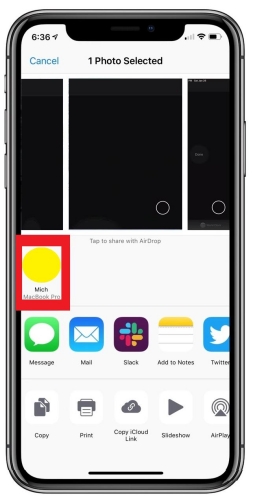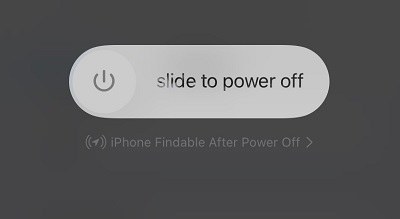【2025.4月】 AirDrop怎麼用?3分鐘看懂
Barbara Wagner/ 2025-04-17 / iPhone 數據
使用全新的iPhone是一種完全不同的體驗。我們大多數人都喜歡新功能,但許多人都有將資料從舊iPhone共享到新iPhone上的問題。將資料從一部iPhone傳輸到另一部iPhone的方式有數百種,但最常見和最方便的無疑是透過Apple最具標誌性的功能: AirDrop!
AirDrop是Apple的進階資料共享服務,可以讓iPhone使用者與附近的人快速共享任何檔案。但是,它的功能其實不只如此。因此,在跳到怎麼用AirDrop將資料從iPhone傳輸到另一部iPhone的步驟之前,讓我們先看一下AirDrop是什麼以及AirDrop怎麼開。
第1部分:AirDrop是什麼
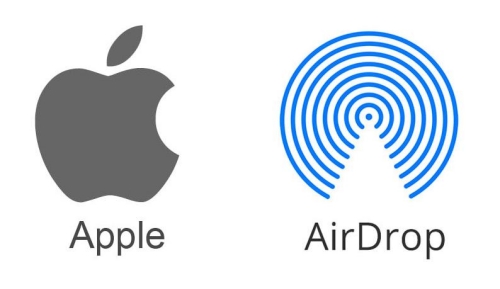
在與某人共享檔案時,您腦海中可能出現的第一件事就是網路連接是否正常,對吧?但是使用AirDrop,您不需要使用任何Wi-Fi或行動數據即可共享檔案。
AirDrop使用智慧技術透過低功耗藍牙去發現附近的連接源。一旦發現連接源,它就會建立一個點對點的Wi-Fi連接,幫助使用者在幾秒鐘內傳輸資料。
AirDrop允許您傳輸任何型態的共享的內容,對任何檔案種類都沒有限制,您可以傳輸任何您想要分享的內容!無論是您最近假期的整個相簿還是您最喜歡的音樂播放清單,AirDrop 幾乎可以分享任何東西!
以下是 AirDrop 可以分享的檔案類型清單:
- 圖片
- 影片
- 聯絡人資訊
- 地圖
- 位置
- 網站
- 案件
- 行事曆
- 語音備忘錄
- 語音檔
- 文件檔
- 應用程式等等
第2部分:如何使用AirDrop將資料從iPhone傳輸到另一部iPhone
在開始將資料從iPhone傳輸到任何其他Apple裝置之前,您需要確認幾點才能確保成功傳輸資料。以下是您在AirDrop開啟之前需要遵循的一些小提醒。
AirDrop開啟前的小提醒:
- 1.兩部iPhone不可以離得太遠,以便其手機保持在藍牙和Wi-Fi可接收的範圍內。
- 2.確保兩台裝置上的Wi-Fi和藍牙都已打開。如果任何裝置打開了「個人熱點」,請將其關閉以使AirDrop可以正常運作。
- 3.Airdrop開啟後有兩種傳輸選擇:您可以選擇「只限聯絡人」或「開放所有人」來共享資料。在控制中心,選擇AirDrop圖示,然後按下您的優先選項即可設定。如果選擇「只限聯絡人」,則需要確保您有在收件者iPhone的聯絡人清單中。

現在一切都已準備就緒可以放心的開啟AirDrop了,只需幾個簡單操作即可開始共享資料。在本節中,我們將與您分享如何透過AirDrop將聯絡人從iPhone轉移到另一部iPhone的操作。
如何透過AirDrop將資料從iPhone傳輸到另一部iPhone的步驟:
- 從iPhone找到要共享的資料檔(例如,照片)。
- 選擇要共用的圖片,然後按下螢幕底部的「分享」選項。

- 您將看到多個分享選項。選擇AirDrop或按下您將在彈出視窗中看到的收件者頭像,而收件者頭像是當收件者 iPhone 有開啟AirDrop選項時才會看得到。

- 收件者需要按下接受才能共享。請求被接受後,您將會在收件者的頭像上看到進度條。
如果您也想知道如何透過AirDrop設定將聯絡人資料從iPhone傳輸到另一部iPhone,可以使用上述相同步驟輕鬆完成。
第3部分:AirDrop的最佳替代方案:一鍵傳輸
如果只是傳輸少量幾張照片和影片時,AirDrop是一個非常酷的功能。但是,當您需要共用整個相簿時,情況會是如何?此時,就不得不提到 Tenorshare iCareFone了!
只需要一鍵就可以讓 Tenorshare iCareFone 為您傳輸資料。它不僅可以傳輸,還可以管理資料。
以下是如何使用Tenorshare iCareFone將資料從iPhone傳輸到另一部iPhone的步驟。
- 下載iCareFone並將其安裝在您的電腦上。使用Thunderbolt連接線將iPhone連接到同一台電腦,然後執行下載應用程式。

- 在視窗右側,按「一鍵傳輸」將資料匯出到電腦。

- 按下傳輸按鈕的那一刻,彈跳視窗將顯示並更新您檔案傳輸的即時進度。檔案傳輸後,將另一部iPhone連接到電腦,並繼續傳輸。

Extra Tips:修復AirDrop找不到聯絡人的問題
您可能會面臨AirDrop設定無法正常運行的時後。可能的原因有幾個,提供幾點給您參考檢查。
- 1.檢查藍牙和無線網路(Wi-Fi)。
兩台裝置都必須打開藍牙和Wi-Fi。如果它們由於某種原因關閉,請確保手動打開它們。

- 2.重啟iPhone。
很多時候重新啟動iPhone可以解決大多數問題,包括AirDrop開啟找不到任何人聯絡人的時候。

- 3.檢查更新。
密切關注最新的iOS軟體更新,並使您的裝置保持在最新系統狀態。
- 4.重新登入iCloud。
開啟「設定」>>「使用者名稱」>>「iCloud」>>登出。重新登入以查看AirDrop是否可以找到聯絡人。
- 5.重置網路設置。
由於AirDrop透過網路傳輸資料,因此建議重置網路以修復任何未知的系統錯誤。

總結
AirDrop是Apple的實用功能之一,讓使用者可以立即與附近的任何人共享資料。但是很多時候,您不能只依靠AirDrop,尤其當您需要將整個相簿或音樂播放清單傳輸到另一部iPhone的時候。
因此,如果您有興趣知道如何使用AirDrop將音樂從iPhone傳輸到另一部iPhone,推薦您使用只需「按一下」即可完成的工具! 試用 Tenorshare iCareFone ,透過「按一下」操作傳輸所有的資料。